ใครที่วาดรูปด้วย Procreate และมีการสร้างเลเยอร์ที่เยอะมาก คงจะต้องจัดกลุ่มของเลเยอร์เพื่อจะได้ง่ายต่อการค้นหาเพื่อแก้ไขรูปภาพ หากใครยังไม่ทราบวิธีการรวมกลุ่มเลเยอร์ ทีมงานมีวิธีรวมเลเยอร์ง่ายๆ ไปชมกันเลย
วิธีการสร้างกลุ่มเลเยอร์ด้วย Combine Down ใน Procreate
ขั้นตอนแรกให้แตะที่เมนูเลเยอร์และเลือกเลเยอร์ที่ต้องการจะรวมกลุ่ม
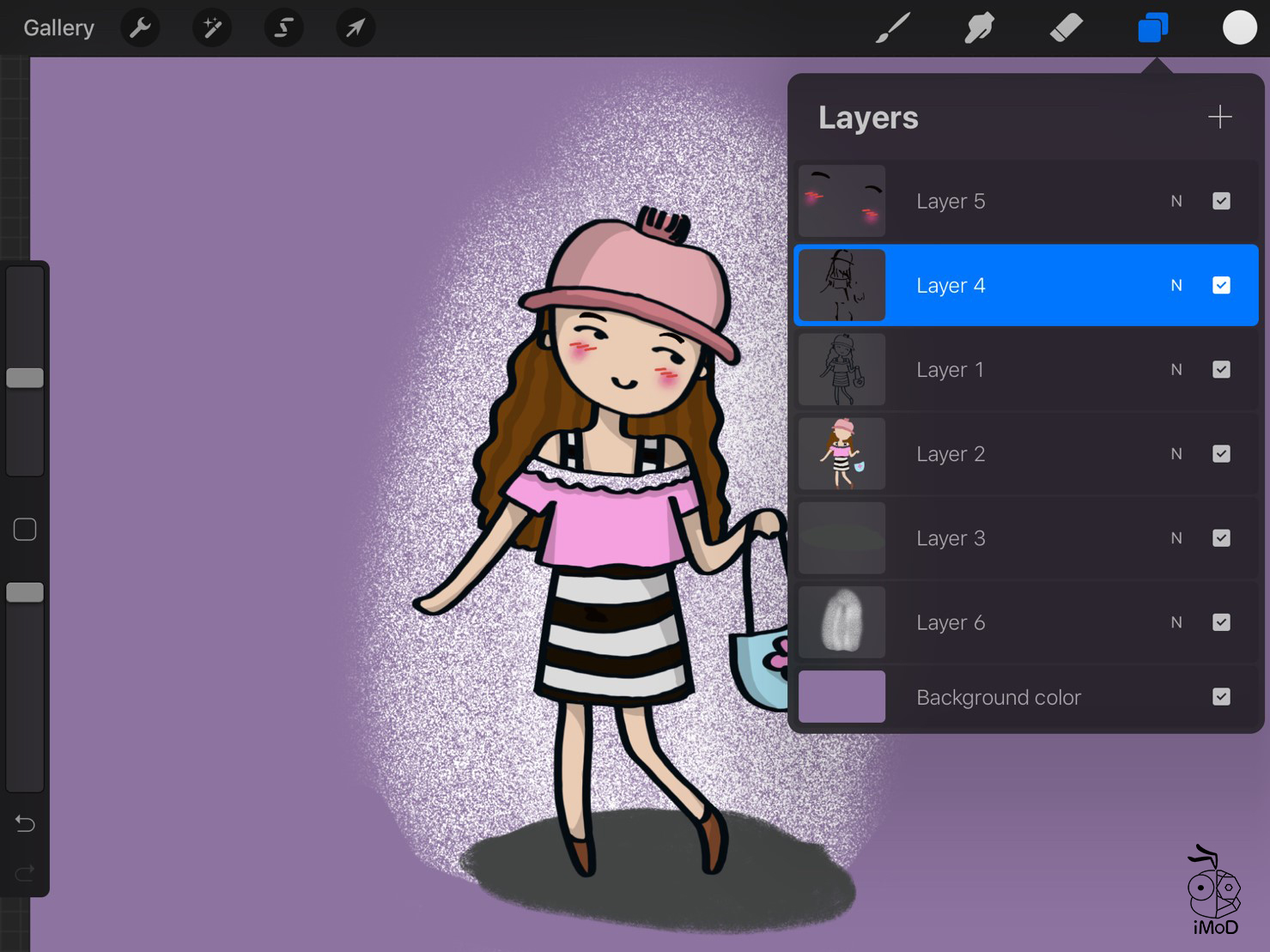
หลังจากนั้นเลือก Combine Down
***ในการ Combine Down เป็นการสร้างกลุ่มโดยจะรวมกลุ่มของเลเยอร์ด้านล่างของเลเยอร์ที่เลือก นั่นหมายความว่า ตอนนี้เราแตะเลือกเลเยอร์ 4 หาก Combine Down ก็จะรวมกลุ่มกับเลเยอร์ 1 ซึ่งเป็นเลเยอร์ที่อยู่ด้านล่างเลเยอร์ 4
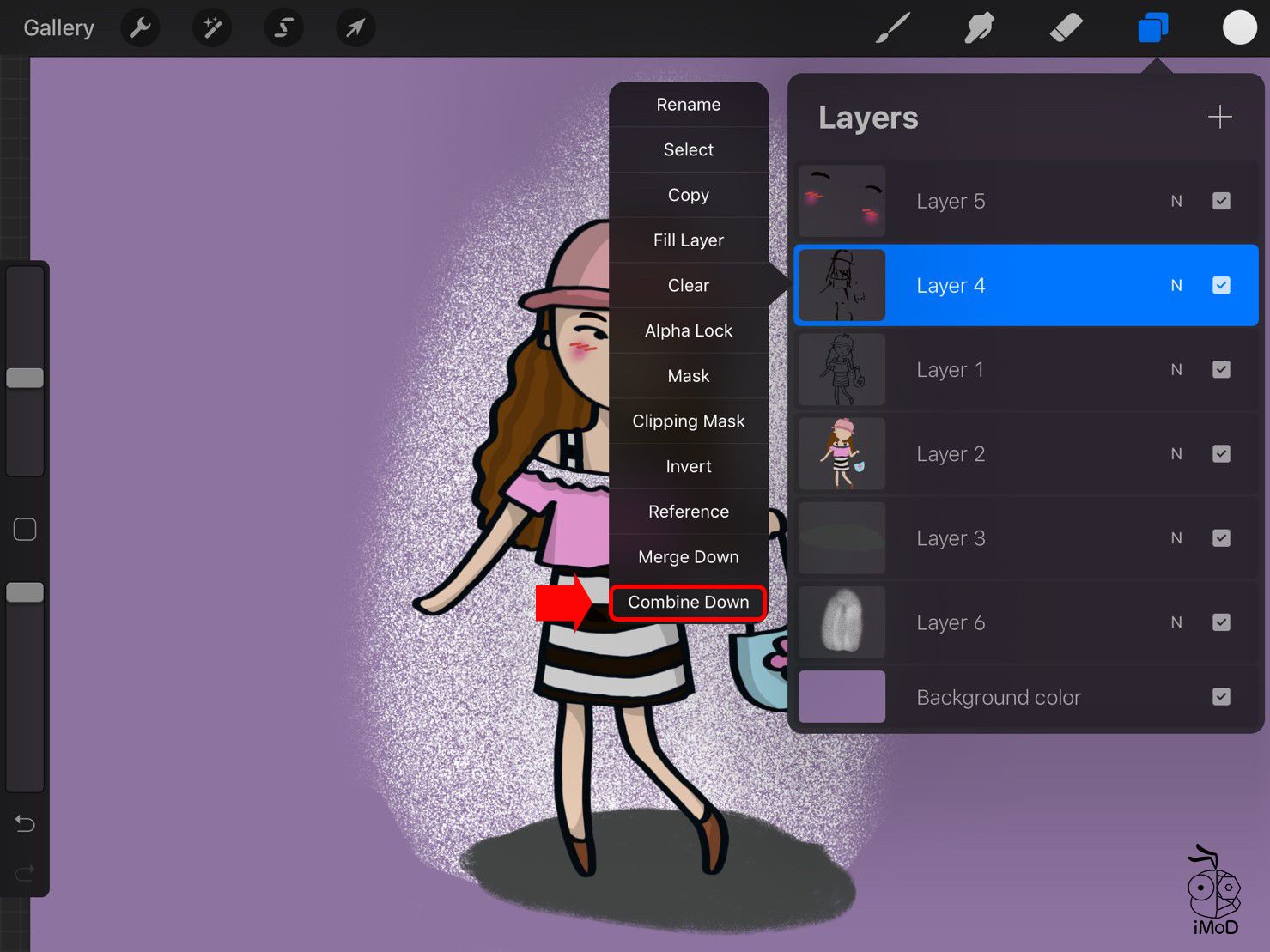
ก็จะเห็นกลุ่มเลเยอร์ที่รวมแล้ว โดยมีชื่อกลุ่มว่า New group
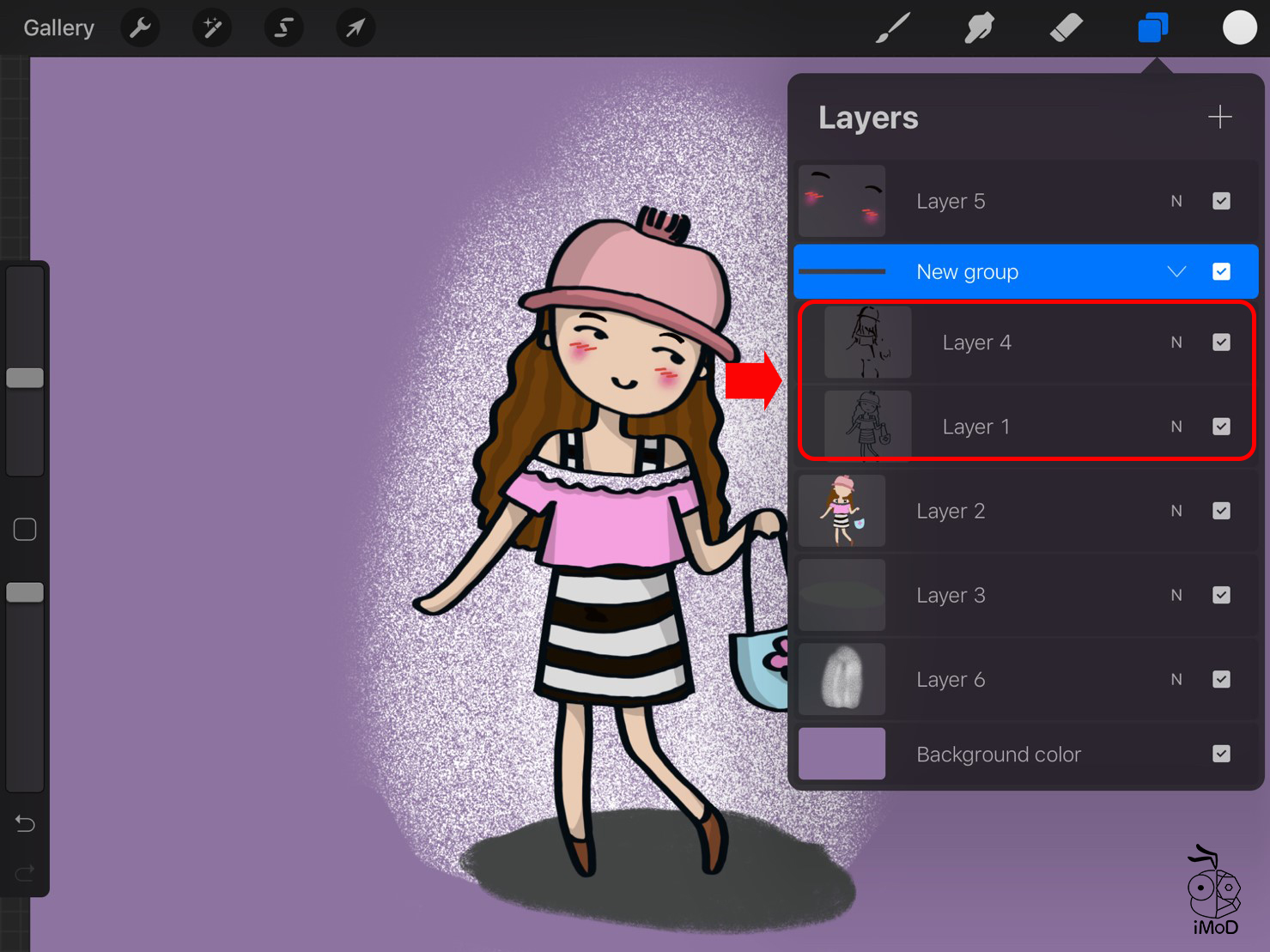
สามารถเปลี่ยนชื่อกลุ่มได้โดยแตะที่ชื่อกลุ่มนั้น เลือก Rename แล้วพิมพ์ชื่อกลุ่มใหม่ลงไป
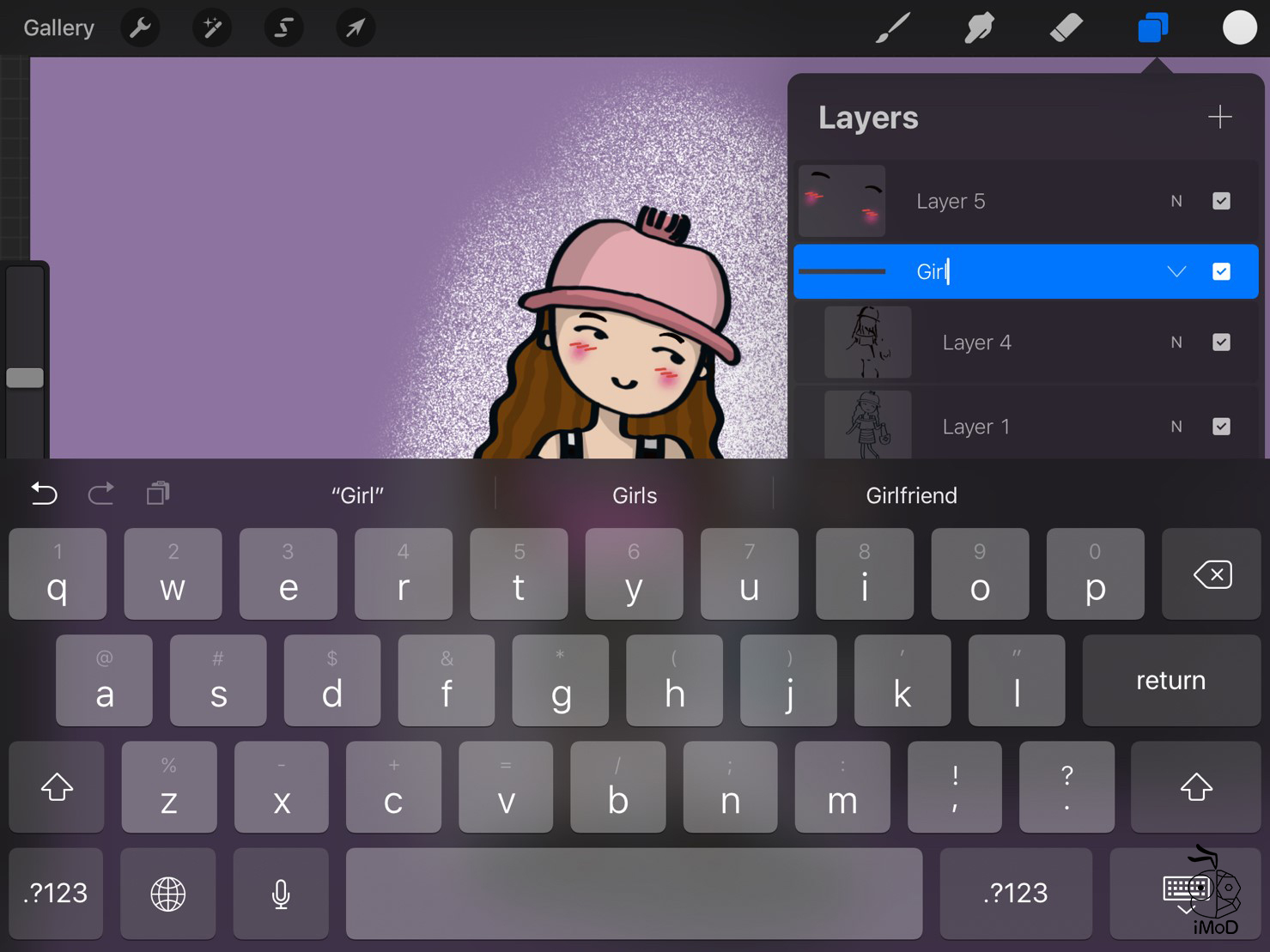
หากเราเลือกที่จะ Combine Down เลเยอร์ที่อยู่ในกลุ่มนั้นอีก ก็จะเป็นการสร้างกลุ่มย่อยๆ ในกลุ่มใหญ่อีกที
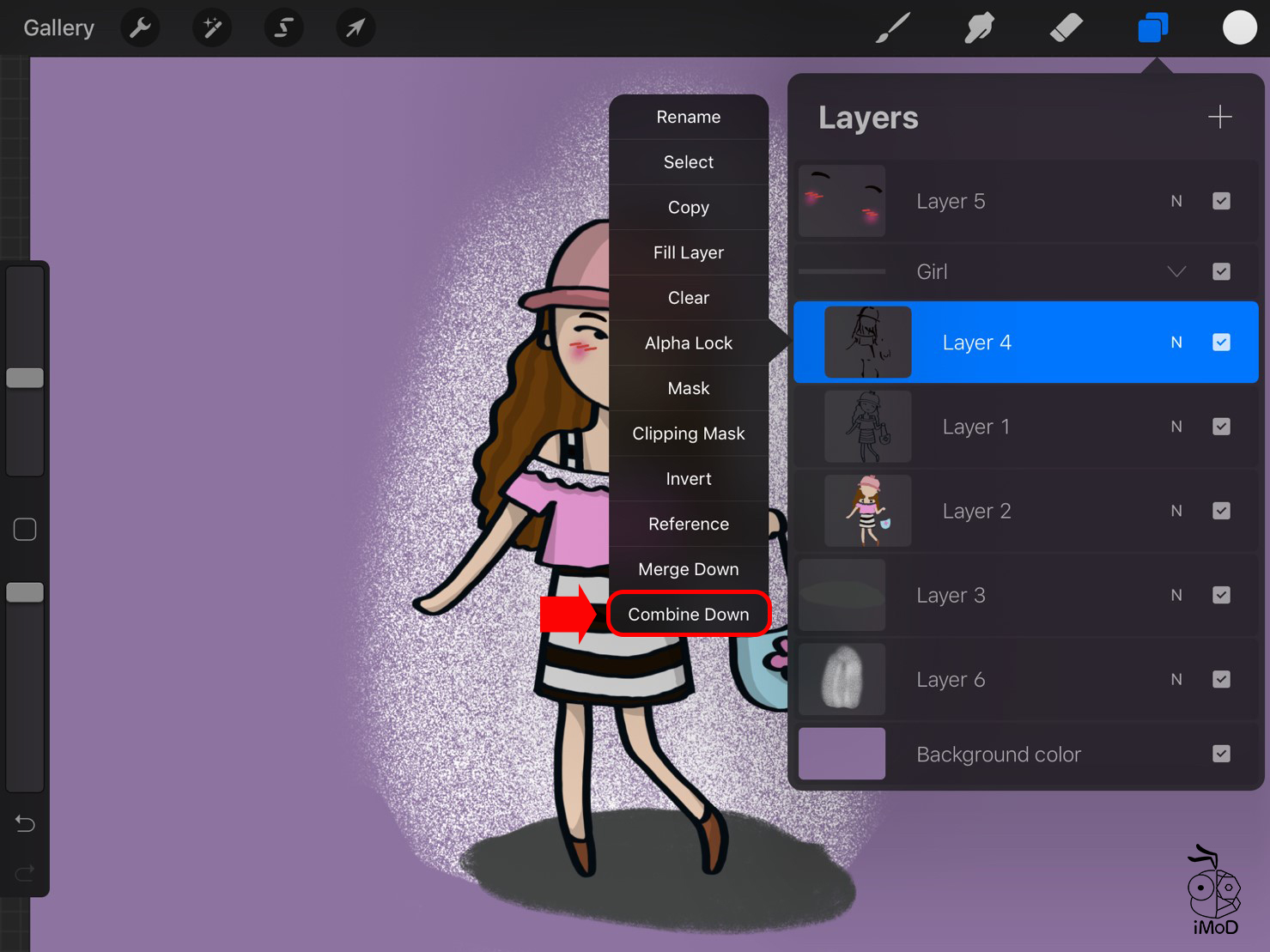
ลอง Combine Down ดูแล้วก็จะมีกลุ่มใหม่ปรากฏขึ้นมาในกลุ่มแรกเราสร้างไว้
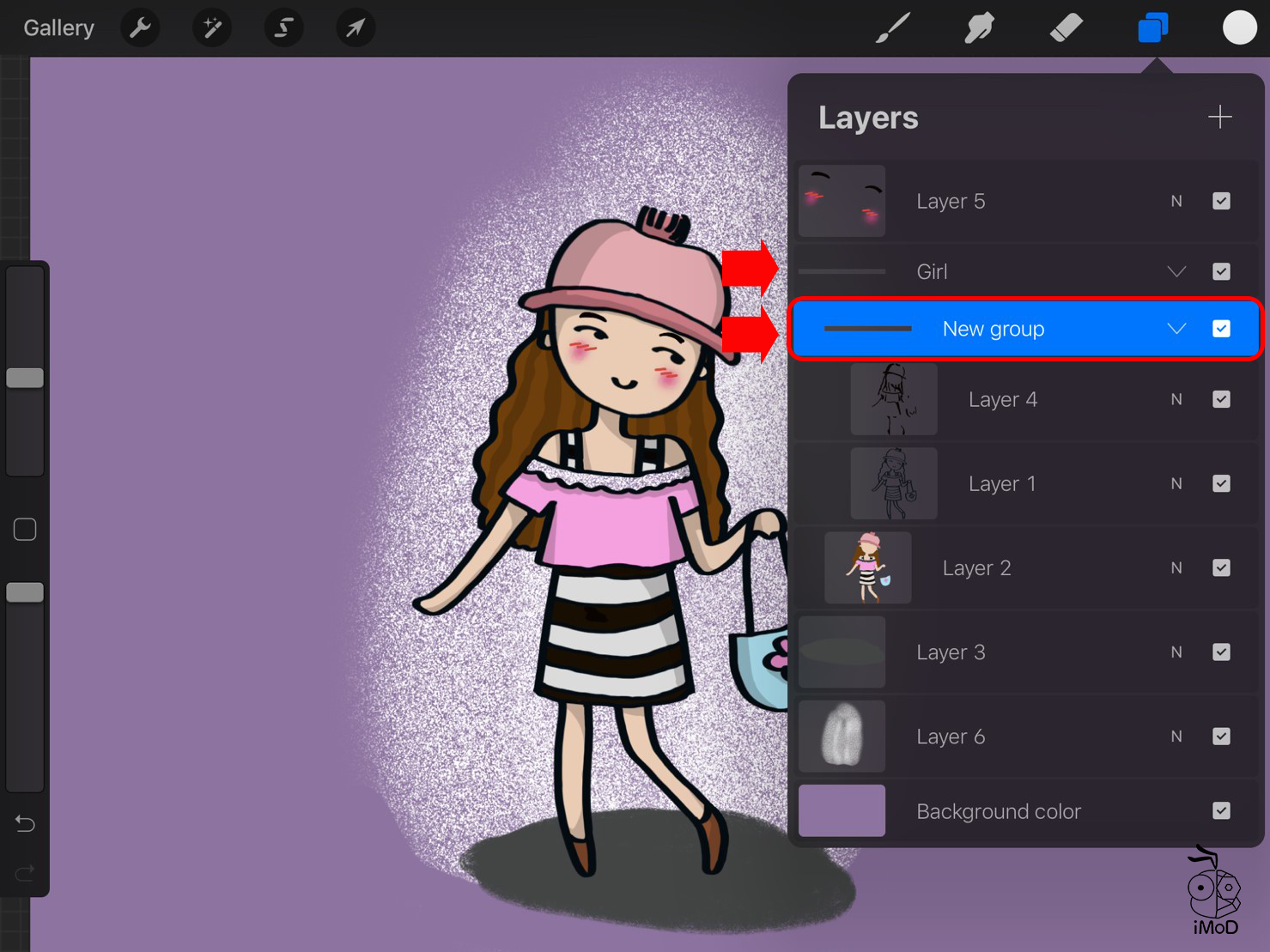
มีอีกหนึ่งวิธีของการรวมกลุ่มที่ง่ายกว่านั้น คือ แตะเลเยอร์ที่จะสร้างกลุ่ม
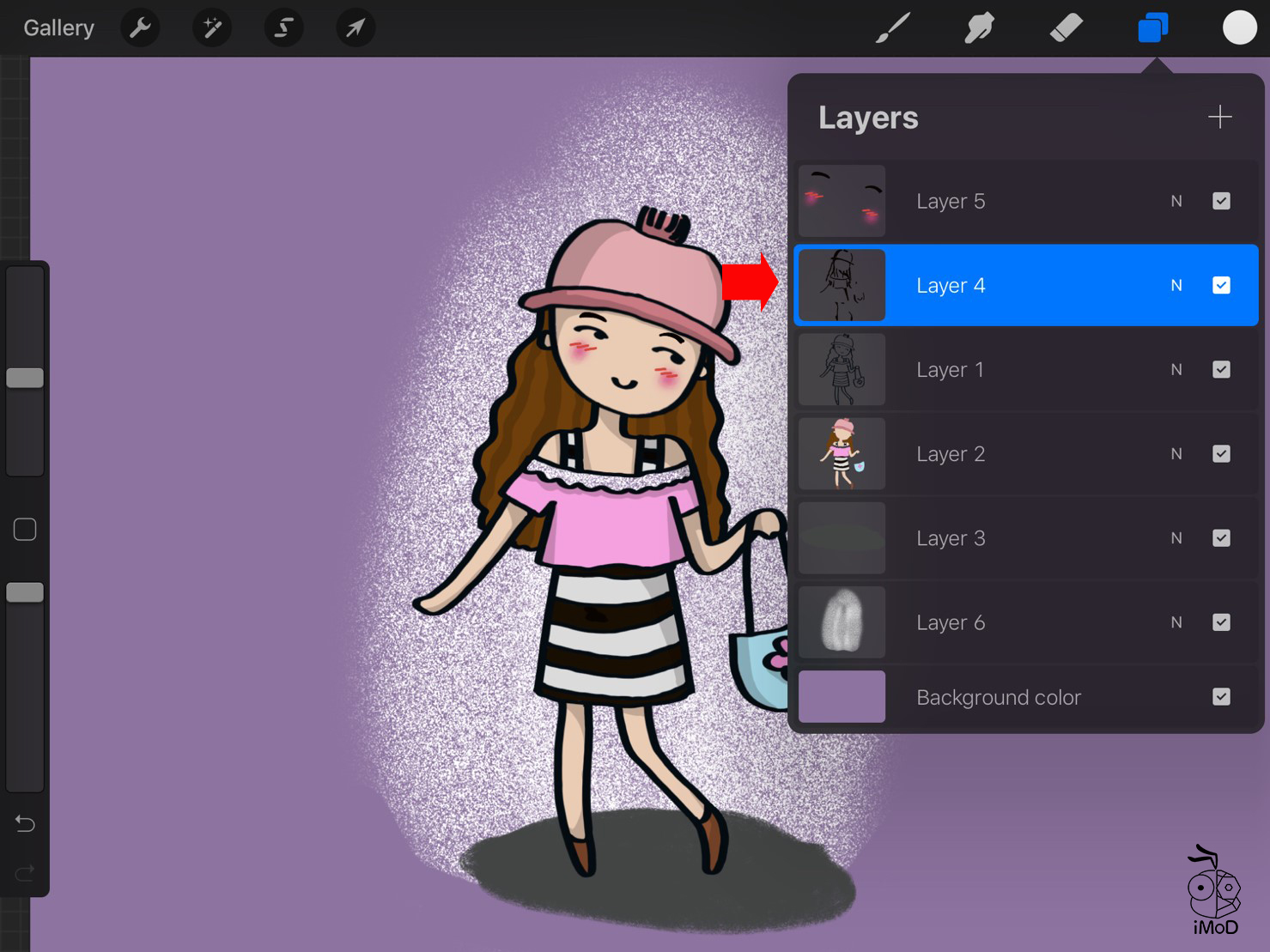
แล้วลากไปซ้อนกับเลเยอร์อื่น
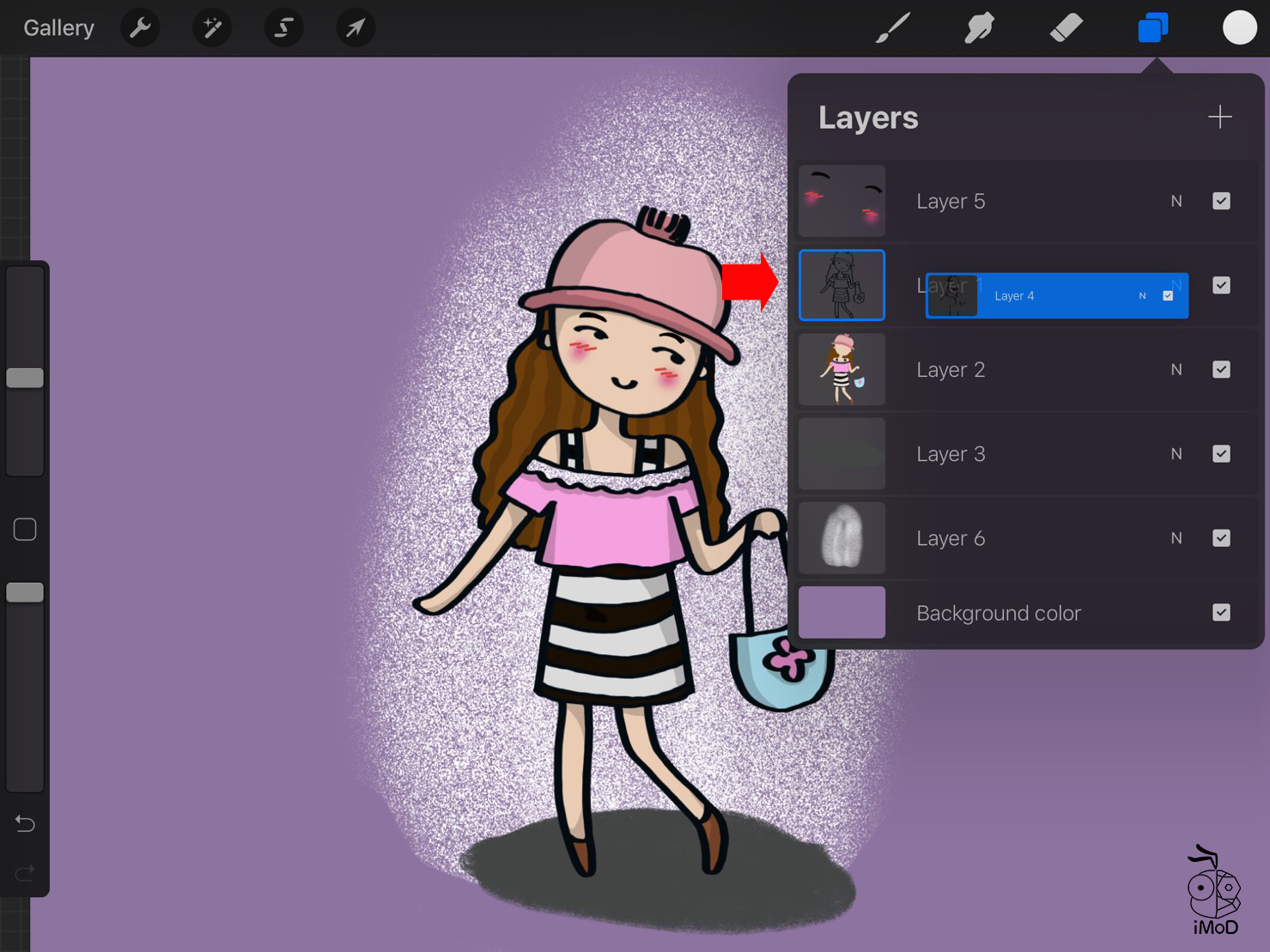
ก็จะเป็นการรวมกลุ่มโดยอัตโนมัติ
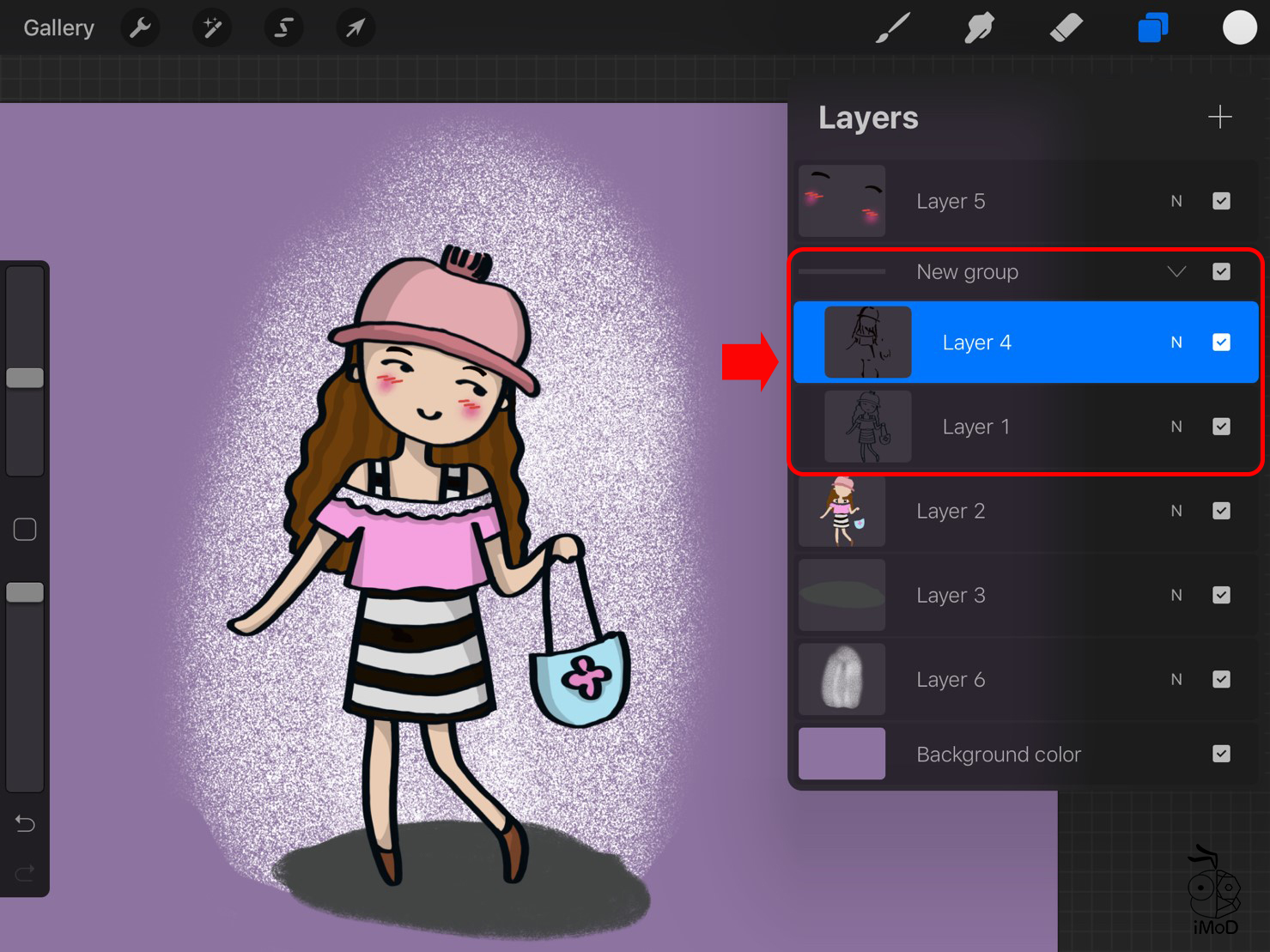
วิธีรวมกลุ่มเลเยอร์ เป็นการแก้ปัญหาในการวาดภาพที่มีเลเยอร์ที่เยอะและซับซ้อน เหมาะกับงานที่มีความละเอียดมากๆ จะได้ไม่ตาลาย ง่ายต่อการค้นหาและจัดการกับเลเยอร์ต่างๆ ได้ง่ายขึ้นอีกด้วย
ดาวน์โหลด Procreate ได้ที่ App Store [ดาวน์โหลด]

